The Things Network bietet eine gute Dokumentation. Allerdings ist sie in Englisch und an manchen Stellen etwas knapp für Einsteiger, deshalb folgt hier jetzt meine Beschreibung, wie ich neue Sensoren im The Things Network anlege.
Account anlegen
Man benötigt einen Account für das The Things Network. Das Anlegen ist sehr einfach. Nach dem Anklicken von “Sign Up” landet man auf der Registrierungsseite. Hier muss man nur einen Benutzernamen wählen, seine Email-Adresse und ein Passwort eingeben. Danach noch auf “Create Account” klicken und man erhält eine Email mit einem Bestätigungslink. Das wars man kann sich im The Things Network einloggen.
Applikation anlegen
Loggt man sich im The Things Network ein, so wird man freundlich begrüßt.
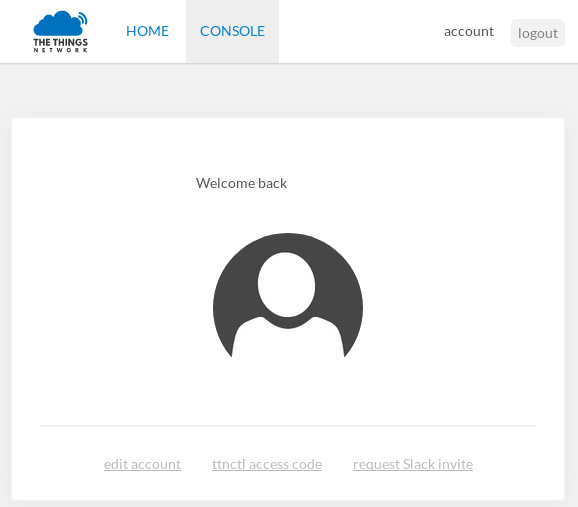
Die weiteren Aktionen führt man in der Console aus. Dazu also auf Console klicken. Jetzt erscheint die Console, die die beiden prikelnden Optionen “Applications” und “Gateways” bietet. Unter Gateway kann man natürlich sein eigenes Gateway, wenn man eins gekauft oder gebaut hat, registrieren. Das ist eventuell notwendig, wenn man in der TTN-Diaspora lebt. Dazu gibt es aber einen eigene Artikel. Klickt man auf Applications, so kann man seine Applikationen verwalten. Primitiv betrachtet ist eine Applikation eine Ansammlung von Geräten. Da wir auf Applications geklickt haben, öffnet sich der folgende Dialog, in dem man mit “add application” eine neue Applikation anlegen kann.
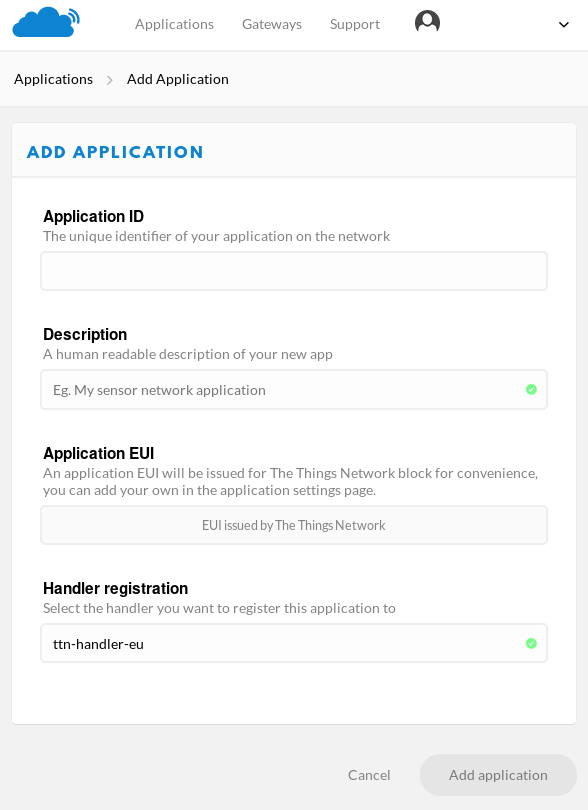
Jetzt bekommen wir einen Dialog, der eigentlich einfach auszufüllen ist. Der eigentliche Stolperstein ist der Name der Applikation. Der darf nämlich nur aus Kleinbuchstaben und Bindestrichen bestehen und darf noch nicht verwendet worden sein (auch von anderen). Eine gute Wahl ist dem Namen einen Präfix, wie den eigenen Benutzernamen oder ähnliches zu nehmen. Den Rest der Felder muss man nicht ausfüllen, die Beschreibung könnte aber hilfreich sein, da der Name nicht unbedingt aussagekräftig ist. “Add application” fügt sie jetzt hinzu.
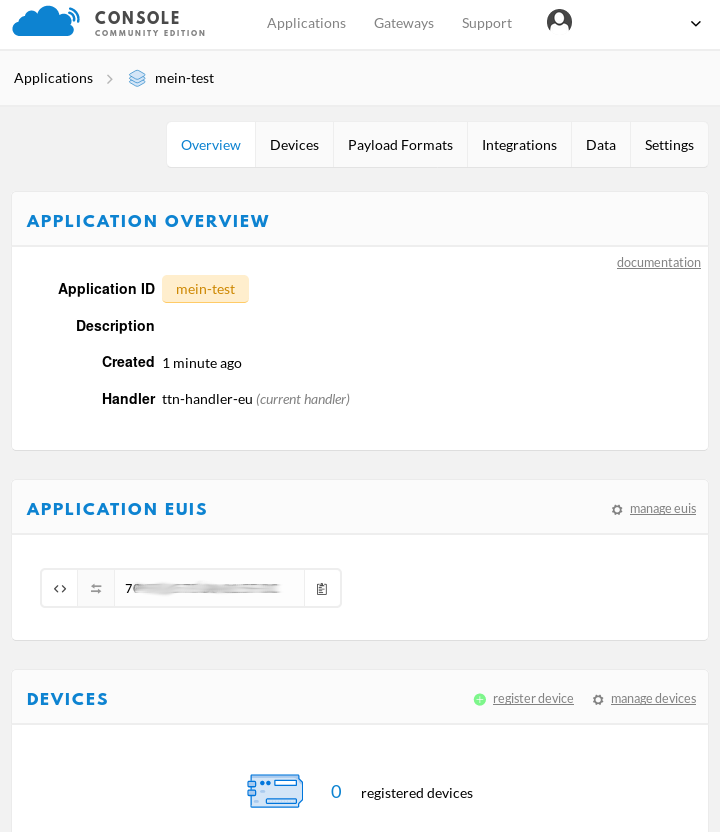
Wie man sieht, gibt es in der Applikation noch kein Gerät, aber ein Klick auf “register device” legt ein neues Gerät an.
(End-)Geräte anlegen
In LoRaWAN und damit auch im The Things Network werden die Endgeräte auch Knoten (nodes) oder Motes genannt. Ich verwende hier einfach “Gerät”. Das Gerät benötigt wieder einen Namen, der aus Kleinbuchstaben und Bindestrichen besteht.
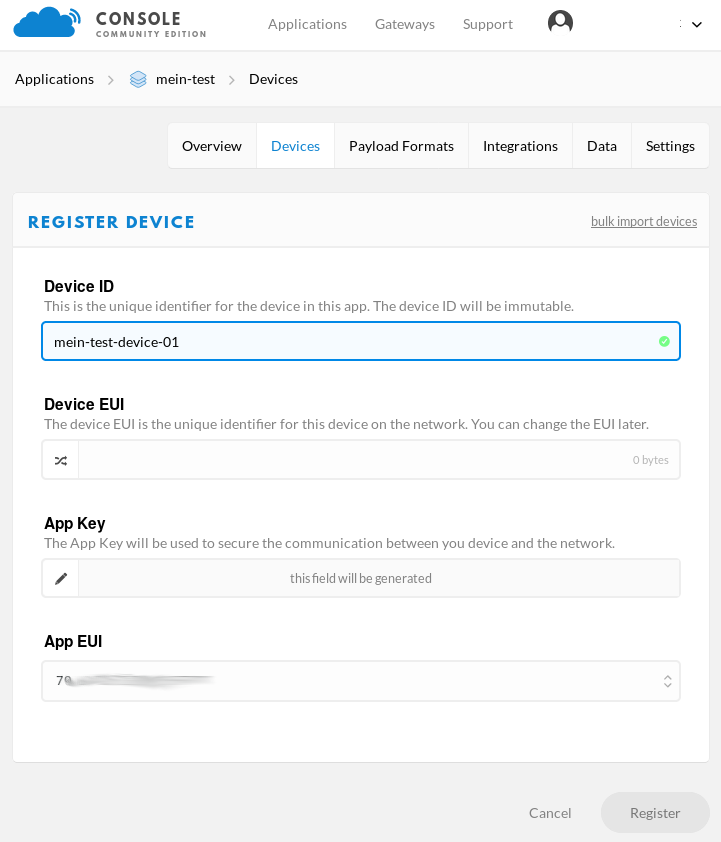
Das Gerät muss eine Device EUI haben, aber man muss sie sich nicht ausdenken. Ein Klick auf das Icon mit den beiden sich kreuzenden Pfeilen erzeugt eine passende. Danach erzeugt ein Klick auf “Register” das Gerät im The Things Network.
Das war es schon. Das Gerät ist angemeldet und kann als Over-the-Air Activation (OTAA) Gerät verwendet werden. Over-The-Air Activation bedeutet, dass das Gerät sich am Netzwerk anmeldet (Join). Dabei wird dem Gerät eine dynamische Geräteadresse (DevAddr) vergeben und Schlüssel zur Kommunikation vereinbart. Der Vorteil der OTAA ist, dass beim Join das Gerät feststellt, ob ein Gateway in Reichweite ist. Vor allem aber ist es sicherer gegen reverse Engineering als wenn das Gerät Activate By Personalisation (ABP) verwendet. In diesem Fall kann ein Angreifer, wenn er aus einem Gerät die DevAddr auslesen kann, die Kommunikation aller Geräte in der Applikation auslesen (siehe LoRa Security Guide - abgerufen am 2018-12-29)
Man kann auf ABP umschalten, wenn man “Settings” klickt. Da OTAA sowohl von der LMIC-Bibliothek als auch von der Python-Bibliothek unterstützt wird, sehe ich aber keinen Grund das Gerät auf ABP umzustellen.
Fazit
Das Gerät kann jetzt in Arduino, PlatformIO, MicroPython oder welcher Umgebung auch immer implementiert werden. Das sind aber Themen von eigenen Artikeln. Für eine Applikation fehlt auch noch eine Definition der übertragenen Daten. Das ist aber auch ein eigenes Thema für einen eigenen Artikel, der noch in Arbeit ist, aber bald hier verlinkt werden wird.